Самсунг а51 проблема с памятью
Обновлено: 03.07.2024
Эти настройки помогут вам ускорить работу интерфейса.
1. Упрощение анимаций
Проще анимации – лучше производительность.
Настройка – Дополнительные функции – Упрощение анимаций (вкл.)
2. Управление с помощью кнопок навигации
Режим управления жестами имеет сложную анимацию. Из коробки по умолчанию управление осуществляется кнопками навигации, так что если вы ничего не меняли пропустите этот пункт.
Мне не понравилось управление жестами. Скорее всего - дело привычки и в этом есть смысл, если это ваше первое устройство на Android или вы перешли с iOS (есть возможность выбрать схожие жесты).
Наиболее интуитивные жесты от края конфликтуют с привычными жестами при работе с некоторыми приложениями. Так при проведении от левого края к центру должно открываться меню приложения (Telegram, Google Play), но выполнится сворачивание приложения.
Настройки – Дисплей – Навигационная панель – Кнопки навигации
3. Автоматическая перезагрузка и оптимизация
При перезагрузке происходит очищение оперативной памяти и перезапуск системных процессов, что обеспечивает стабильную работу устройства.
Оптимизация включает освобождение памяти, ограничение потребления заряда аккумулятора и обеспечение безопасности телефона. Редко используемые и наиболее прожорливые приложения автоматически добавляются в спящий режим (как это сделать вручную рассмотрим в следующем пункте).
Настройки – Обслуживание устройства – три точки – Дополнительно – Автоматическая оптимизация, Автоматическая перезагрузка (вкл.)
Автоматическая оптимизация и автоматическая перезагрузка Автоматическая оптимизация и автоматическая перезагрузкаМожно выбрать время для автоматической оптимизации. И день недели и время для автоперезагрузки, одного дня в неделю будет достаточно.
4. Режим сна для неиспользуемых (фоновых) приложений
Настройки – Обслуживание устройства – Батарея – Мониторинг энергопотребления приложений – Приложения в спящем режиме
5. Отключение сценариев Bixby
По умолчанию отключены, если не включали пропустите.
Настройки – Дополнительные функции – Сценарии Bixby (выкл.)
6. Ускоряем распознавание отпечатка пальца
Добавьте основной отпечаток 2 или 3 раза.
Настройки – Биометрия и безопасность – Отпечатки пальцев
Будет предложено подтверждение графическим ключом, PIN-кодом или паролем.
При сканировании старайтесь держать телефон также как при ежедневном использовании, чтобы сканировать нужную часть опечатка пальца.
7. Отключение эффектов анимации
Суровая настройка, но интерфейс с ней работает как пуля.
Настройки – Специальные возможности – Средства улучшения видимости – Отключение эффектов анимации (Включить)
Дополнительные настройки
Дальнейшие настройки для продвинутых пользователей. Нам потребуется активация параметров разработчика.
Этот режим используют разработчики и тестировщики Android-приложений.
Минус этого способа заключается в том, что при отключении режима разработчика – его настройки сбрасываются.
Если вы из людей типа "хотел починить – доломал" или переустанавливаете Windows стабильно раз в неделю, наверное, не стоит использовать данный способ.
Далее будут приведены безопасные изменения настроек в параметрах разработчика.
Самостоятельно не стоит изменять настройки без понимания того, за что настройка отвечает и к чему может привести. Так как одновременная активация ряда настроек в параметрах разработчика может привести к сбою в работе устройства.
Активируем режим разработчика
Настройки – Сведения о телефоне – Сведения о ПО – кликать на Номер сборки 7 раз
В мобильных телефонах есть один из самых важных элементов в их памяти или место хранения. Здесь хранятся все системные файлы, поэтому при появлении ошибок общая производительность всего мобильного телефона может быть снижена. По этой причине мы собираемся посмотреть, как решить эти проблемы, когда они возникают в Samsung мобильные телефоны.
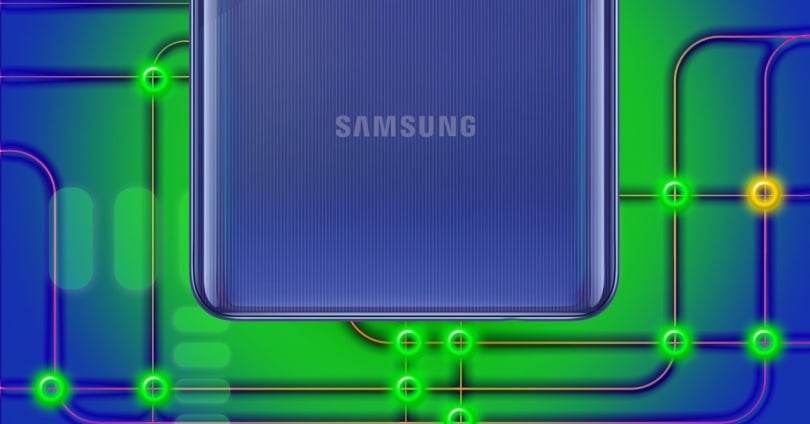
Подавляющее большинство проблем, связанных с памятью нашего мобильного телефона, связано с нехваткой места, хотя есть и другие факторы, которые могут повлиять, такие как карты microSD или даже вредоносные приложения. В любом слючае, медлительность или невозможность установки приложений - это одни из самых распространенных симптомов того, что что-то не так.
Свободная память
- От ухода за устройством : заходим в настройки / уход за устройством / хранилище и нажимаем Release. Через несколько секунд мы восстановим память, по крайней мере, чтобы мы могли работать без ошибок, при этом мы продолжаем освобождать больше места.
- Удалите ненужные приложения: удалите все те приложения, которые мы больше не используем
- Используйте Samsung Cloud или другие облачные сервисы : Все пользователи Samsung Galaxy имеют как минимум 15 ГБ бесплатного облачного хранилища, которое может быть больше в зависимости от модели. Аналогичным образом, Google Фото или Amazon Prime Photos могут быть альтернативными вариантами для загрузки файлов, таких как фотографии или видео, в облако и освобождения мобильной памяти.

Используйте участников Samsung
Это приложение, которое стандартно установлено на мобильных телефонах Samsung, а также доступно на Гугл игры, позволяет нам проверять состояние нашего устройства с помощью простой диагностики и помощи в режиме реального времени. Обследование будет проверьте оборудование на наличие проблем и предложим лучшие решения. Так что в случае обнаружения проблемы с памятью мы можем приступить к ее решению. Нам нужно будет только войти в приложение, щелкнуть раздел диагностики и запустить тест оборудования, который займет несколько минут.
Это может быть microSD
- Попробуйте извлечь карту microSD
- Вставьте другой microSD
- Отформатируйте и попробуйте еще раз с microSD, который у нас есть

Безопасный способ избавиться от сомнений
Безопасный режим часто является окончательным решением, в этом случае можно узнать, мешает ли какое-либо приложение (вредоносное или нет) правильной работе памяти нашего терминала. Если при входе в этот режим все работает правильно, мы должны удалить приложения, от самых последних до самых старых и повторите процесс, чтобы увидеть, исчезла ли проблема.

Пользователи смартфонов Galaxy A50 и А51, очень популярных в России, стали жаловаться на беспричинные постоянные зависания и перезагрузки устройств. В некоторых случаях устройства виснут прямо на экране загрузки. Samsung не решает проблему, а в сервисах компании заявляют, что нужно менять системную плату.
Со смартфонами что-то не так
Смартфоны компании Samsung серий Galaxy A и Galaxy M поразил неожиданный дефект, пишет профильный ресурс SamMobile. Ряд моделей без видимых причин стали перезагружаться и зависать во время самого обычного использования.
На момент публикации материала на подобные проблемы жаловались только жители Индии. Ломаться начали устройства Galaxy M30s, Galaxy M31, Galaxy M31s, Galaxy A50, Galaxy A50s и Galaxy A51.
Смартфоны обеих линеек представлены и в России. К примеру, по данным компании «М.видео-Эльдорадо» по итогам III квартала 2019 г. Galaxy A50 вошел в пятерку самых продаваемых смартфонов. В настоящее время в российской рознице есть Galaxy A51, пришедший на смену А50 в декабре 2019 г.
Что касается Galaxy M, то эта серия начала свое шествие по миру в январе 2019 г., и Индия стала первой страной, в которой появились эти устройства. Они заменили собой бюджетные мобильники Galaxy J.

Эксперты SamMobile считают, что раз на проблемы с Galaxy M и Galaxy A жалуются только жители Индии, то корень зла, скорее всего, скрыт только в устройствах, предназначенных для распространения только в этой стране. Однако с уверенностью утверждать это пока нельзя – зависания могут появиться и в устройствах, используемых в других странах.
Ремонт за свой счет
Пост появился на форуме Samsung 19 июня 2021 г. Это означает, что ситуация с зависаниями и перезагрузками южнокорейских мобильников возникла, по меньшей мере, три месяца назад.
Тем не менее, на момент публикации материала Samsung никак не реагировала на ситуацию. В итоге пока неясно, чем вызвана проблема – плохо протестированной прошивкой или же «железом», конфликтующим с программным обеспечением.
Все перечисленные устройства Samsung, начавшие зависать и перезагружаться, имеют нечто общее, помимо логотипа компании на корпусе. Они построены на процессорах Exynos 9611 и 9610 разработки и производства самой Samsung. Пока неясно, связано ли это с проявившимися «недугами».
Разделяй и зарабатывай: сегментация сети создает новые источники дохода
Также специалисты SamMobile отметили, что ни в одном из известных случаев сброс на устройства заводские настройки с потерей всех личных данных не помог избавиться от зависаний и перезагрузок.
Пока Samsung не реагирует на запросы пользователей из Индии, работники ее официальных сервисных центров, напротив, изъявили неподдельное желание оказать им помощь. Они сообщили о готовности почить им телефоны, если те заплатят $100 (7336 руб. по курсу ЦБ на 20 сентября 2021 г.).
В такую сумму ремонтники оценили работу по замене системной платы устройства. По их мнению, данное действие решит возникшую проблему. Как пишет SamMobile, доказательства правоты (или неправоты) ремонтников пока никто не предоставил – пользователи не готовы расставаться со своими $100 при 50-процентной вероятности бесполезности затеи с заменой платы.
Добавим, что пользователи устройств Galaxy A и Galaxy M и раньше сталкивались с bootloop. Например, в середине апреля 2020 г. подобное случилось со многими владельцами Galaxy M31, а в начале того же месяца – с пользователями А70. В обоих случаях виной всему была сырая прошивка.
Ситуация ухудшается
Пока пользователи жалуются на редкие случаи самопроизвольного зависания смартфонов Samsung Galaxy M и Galaxy A, другие настаивают, что подобное происходит с ними довольно часто. То же касается и периодических зависаний.
Не которые пользователи утверждают, что происходящее мешает им комфортно пользоваться устройствами. Но всем им, можно сказать, повезло – их устройства, по крайней мере, пока еще функционируют.
В ряде случаев частые перезагрузки привели к проблемам с прошивкой. Телефоны стали уходить в циклическую перезагрузку, зависая на экране отображения логотипа Samsung и не запуская Android. Иными словами, они «поймали» bootloop – сбой, возникающий при некорректной работе прошивки мобильника.

Функциональный и удобный смартфон среднего класса Samsung Galaxy A51 – это стильный дизайн, продолжительное время автономной работы, отличная камера и большой объем оперативной и встроенной памяти. Все эти характеристики позволяют считать модель удачной. Однако в процессе работы могут обнаруживаться некоторые проблемы. Их достаточно просто решить, если знать некоторые хитрости.
Как включить запись экрана и почему ее здесь нет
Отсутствие значка искомой функции в верхней шторке не означает, что ее нет совсем. Запись экрана необходимо активировать.
Для этого:
- Перейдите в «Настройки» и выбираем «Дополнительные функции».
- Далее проследуйте по пути «Снимки и запись экрана» – «Настройки записи экрана».
- Нажмите на стрелочку в верхнем левом углу и в окне «Что использовать?», и выберите «Снимки и запись экрана» и «Только сейчас».
И если все было сделано правильно, нужный значок появится в верхней части экрана.
А уже при запуске функции на экране будет отображаться и ее меню. В нем можно выбрать режим записи звука, выставить разрешение видео, включить рисунок на экране или поставить процесс на паузу. Если же значок функции не появился в верхней части экрана, придется его искать в скрытых кнопках.

Тормозит Bluetooth
Еще одно слабое место смартфона – некорректная работа гарнитуры при подключении к устройству по Bluetooth.
Можно, конечно, ожидать ближайшего исправительного обновления, но почему бы не попробовать решить проблему самостоятельно?
И для начала стоит проверить, не скрыта ли функция Bluetooth на телефоне, не активирован ли режим энергосбережения и совместимы ли версии Bluetooth на сопрягаемых устройствах. Если все в порядке, заходим в «Параметры» телефона и установленную по умолчанию версию Bluetooth РВАР 1.2 меняем на 1.1, после чего от проблемы не должно остаться и следа.

Проблема с зарядкой — не работает кабель?
Если телефон слишком медленно заряжается, то первая мысль, которая возникает, – это повреждение кабеля или адаптера зарядного устройства. Проверить их, конечно же, стоит, но это не единственная возможная причина неспешного восполнения зарядного цикла аккумулятора.
Веб-серфинг и игры на телефоне, синхронизация данных и скачивание приложений непосредственно во время зарядки значительно понижают ее скорость.
Для восстановления последней рекомендуется отключить Wi-Fi и энергоемкие приложения, а еще лучше – полностью выключить устройство. Кстати, сброс программного обеспечения и перезагрузка тоже помогают. Иногда причина медленной зарядки – банальное засорение разъемов устройства.

Через раз работает дактилоскопический сканер
Сканирование отпечатка пальца на Samsung Galaxy A51 работает значительно лучше, чем у его предшественников. Тем не менее, проблемы случаются, причем довольно часто. Загрязненный дактилоскоп, царапины на пальце или даже просто мокрые руки приводят к тому, что датчик не может распознать оттиск.
Предотвратить подобное развитие ситуации можно следующими способами:
- регулярно протирать сканер сухой ветошью, прикладывая к нему только чистые сухие пальцы;
- сохранять в системе несколько отпечатков;
- загружать все обновления системы.
Если дактилоскопическая идентификация продолжает давать сбои, то лучше тогда удалить свой старый отпечаток и сделать несколько новых.

Некорректная работа приложений
Тут проблема точно не в самом А51. Качественная работа приложений далеко не всегда зависит от функциональной прокачки смартфона. Перегруженная память, неправильные настройки и не установленные вовремя обновления часто становятся причиной багов и замедленной работы гаджета.
Стоит также проверить, включено ли разрешение доступа к данным у тормозящих работу приложений и не заблокированы ли они. Кроме того, намного чаще проблемы возникают с утилитами, скачанными из сторонних ресурсов, а не из фирменных магазинов встроенных покупок.
Устранение проблемы следует начать с обычной перезагрузки и чистки кэша.
Затем нужно будет удалить проблемные приложения и установить их повторно, но уже из Google Play. Далее останется только проверить настройки телефона и переместить приложения в системное хранилище.

Даже с учетом всех текущих проблем, Samsung Galaxy A51 – вполне достойный представитель смартфонов среднего класса. Его функциональная составляющая в полной мере оправдывает ценник, а большой яркий экран, внушительное хранилище и вполне приличная камера где-то даже его опережают.
Читайте также:

